עליך להרחיב את תאריך היעד של מטלה או לעדכן את המשאבים שלה לאחר שכבר הקצית אותה? ב- Microsoft Teams, באפשרותך לערוך מטלה, גם לאחר ששלחת אותה לתלמידים. שנה את תאריך היעד שלו, שנה הוראות או את הנקודות הזמינות ועוד.
הערה: לאחר פרסום מטלה לתלמידים, לא תוכל עוד לערוך קבוצות או להוסיף רובריקה למטלה.
אפשרות 1: תצוגת רשימה
-
נווט אל צוות כיתה ובחר מטלות. תוכל גם להשתמש בסרגל החיפוש כדי לחפש מטלה לפי מילת מפתח.
-
רחף מעל המטלה ברשימה שברצונך לערוך כדי להציג אפשרויות נוספות

-
בחר אפשרויות נוספות

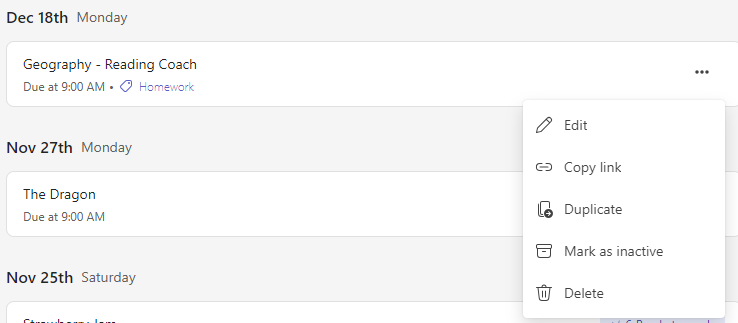
-
בצע את השינויים הדרושים.
-
בחר עדכן כדי לשמור את השינויים.
אפשרות 2: תצוגת מטלה
1. נווט אל צוות כיתה ובחר מטלות. תוכל גם להשתמש בסרגל החיפוש כדי לחפש מטלה לפי מילת מפתח.
2. בחר את המטלה שברצונך לערוך.
3. בחר אפשרויות נוספות 
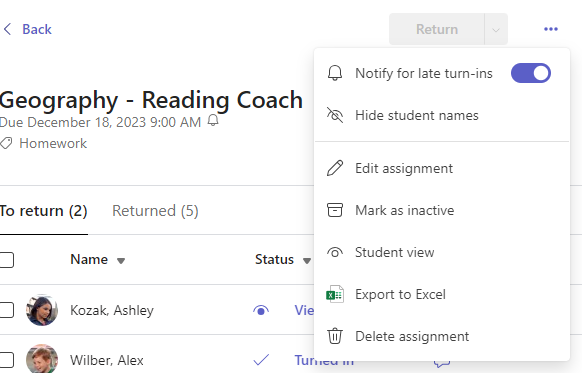
4. בצע את השינויים הדרושים.
5. בחר עדכן כדי לשמור את השינויים.










